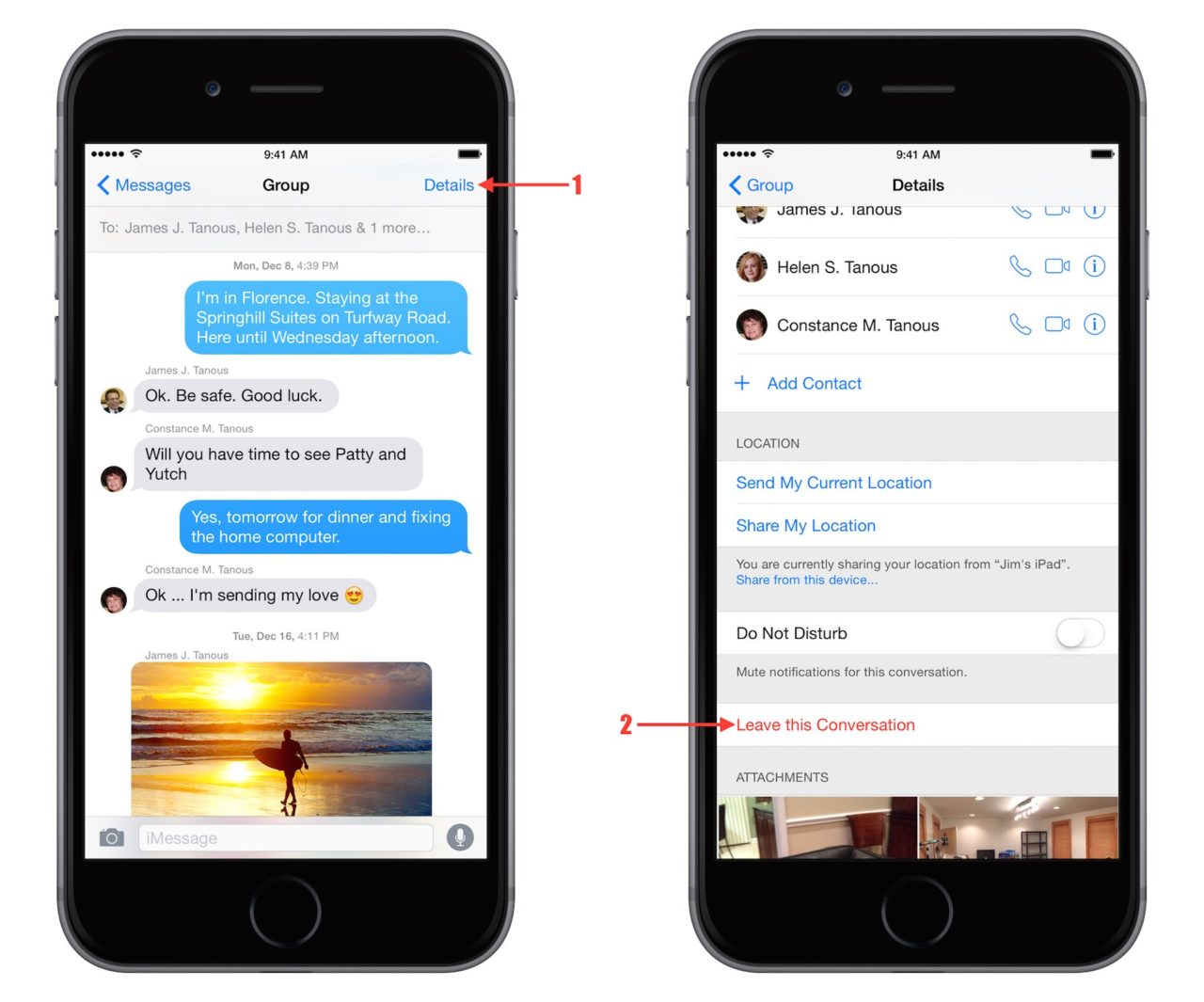
Ryhmäkeskusteluviestin luominen iPhonessa iMessagen avulla: Jos omistat iPhonen tai minkä tahansa Apple-laitteen, saatat huomata iMessage-sovelluksen, joka on yksi jännittävistä viestintäsovelluksista vain iOS-käyttäjille. Tämä ominaisuus on saatavilla myös MaciOS:lle ja watchiOS:lle.
Voit käyttää iMessagea jakaaksesi välittömästi valokuvia, videoita tai muita mediatiedostoja ystäville ja perheelle. Hauskaa, tässä ei vielä kaikki, voit myös aloittaa ryhmäkeskustelun iMessagen avulla ja näytämme sinulle kuinka.
Liittyvä artikkeli:
Kuinka aktivoida iPhone XS E-SIM Etisalatilla Arabiemiirikunnissa Dubaissa
Parhaat iPhone-taustakuvanvaihtosovellukset iPhonelle
TFC online-tilaus, Premium-paketti ja sovellus
Kuinka luoda ryhmäkeskustelu iPhonessa
Voit aloittaa ryhmäkeskustelun iPhonellasi etsimällä ja avaamalla iMessage-sovelluksen iPhonessasi tai iPadissasi. Kuvake on samanlainen kuin tavallinen viestisovellus Android-puhelimissa ja muissa laitteissa. Olen melko varma, että olet jo perehtynyt siihen.
Napsauta oikeassa yläkulmassa olevaa Uusi viesti -kuvaketta. Se näyttää paperiarkilta, jossa on kynä
Siirryt uuteen tyhjään kaavioon. Tämä on paikka, johon voit kirjoittaa sen henkilön nimen, jonka haluat sisällyttää ryhmäkeskusteluun. Napauta plus-kuvaketta näyttääksesi osoitekirjasi yhteystiedot.
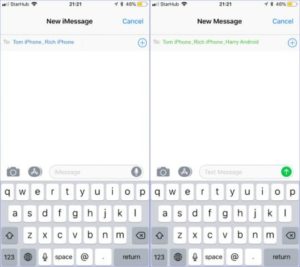
Voit nyt napauttaa henkilön yhteystietoa lisätäksesi hänet ryhmäkeskusteluun. Kun olet lisännyt henkilöt, voit nyt aloittaa lähettämällä heille tervetuloviestin kirjoitusruudun avulla ja voit rullata. Onnistuneen viestin jälkeen näet äskettäin luodun chatin viestisovelluksessa.
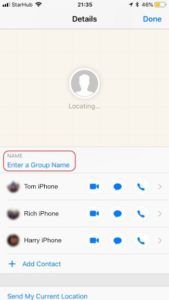
iMessage Group Chat Limit
Kuten suositulla WhatsApp-sovelluksella, iMessagella on myös oma ryhmäkeskusteluraja. Toistaiseksi iMessage-ryhmäkeskustelujen rajat eivät ylitä 25:tä. Lue lisää, sillä näytämme sinulle, kuinka voit poistaa jonkun tai lisätä jonkun iPhonen tekstiviestisovellukseen
Kuinka lisätä joku ryhmätekstiin iPhone iMessage
On helppo lisätä joku iMessage-sovellukseen. Voit tehdä sen noudattamalla yllä olevaa menetelmää ryhmäkeskustelun luomiseen iPhonessa. Voit tehdä tämän avaamalla juuri luomasi ryhmäkeskustelun ja siirtymällä keskustelun tietosivulle. Löydät tämän ryhmäkeskustelun tietopainikkeen yläosasta.
Nyt sinulla on mahdollisuus lisätä ihmisiä Lisää yhteystieto -painikkeella. Kun henkilö on lisätty ryhmään, hän alkaa vastaanottaa kaikki ryhmälle lähetetyt viestit ja voi myös vastata.
Kuinka poistaa joku ryhmäteksti iPhonesta
Jos haluat potkaista jonkun pois ryhmästä yhden tai toisen ongelman vuoksi, sinun on vierailtava Ryhmäkeskustelun tiedot -sivulla. Liu'uta nyt henkilön päälle, jolle haluat antaa käynnistyksen, ja napauta punaista poistopainiketta.
Tämän jälkeen käyttäjät saavat ilmoituksen, että he ovat poistuneet keskustelusta eivätkä enää voi vastaanottaa tai lähettää viestiä.
Kuinka sammuttaa iMessage-ilmoitus iPhonessa
Joskus ilmoitukset ryhmäviesteistä voivat olla ärsyttäviä ryhmän monien aktiivisten jäsenten vuoksi. Tällaisessa tilanteessa ainoa pelastuksesi on mykistää ilmoitus tai estää sen kokonaan, jotta et näe puhelimessasi muita viestejä paitsi kun avaat sovelluksen.
Voit tehdä tämän pyyhkäisemällä vasemmalle keskustelun nimen kohdalla Viestit-sovelluksen keskusteluluettelosta. Täällä näet vaihtoehdon Poista keskustelu tai Piilota hälytykset. Napauta piilota hälytys ja se lopettaa ilmoitukset.
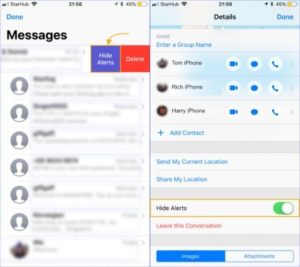
Toinen tapa tehdä tämä on käydä ryhmäkeskustelun tietosivulla. nyt sinun on vieritettävä alas sivun alaosaan, ja siellä näet vaihtoehdon piilottaa hälytys. Kun sinun on piilotettava hälytys, et voi saada ilmoitusta uudelleen, mutta voit silti nähdä viestin ja vastata niihin sovelluksessa.
Kuinka poistua ryhmäkeskustelusta iPhonessa
Ystävä tai perheenjäsen voi lisätä sinut ryhmäkeskusteluun ilman suostumustasi ja huomaat, että ryhmäkeskustelu ei lisää rakkautesi arvoa ja halua elää. Voit itse asiassa tehdä sen itse pyytämättä järjestelmänvalvojaa potkimaan sinut ulos. Jos haluat poistua ryhmäkeskustelusta, vieraile ryhmäkeskustelun tietosivulla ja vieritä sivun alaosaan.
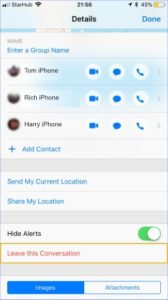
Siellä näet vaihtoehdon poistua keskustelusta. Jos teet niin, ilmoitat muille ryhmän jäsenille, että olet poistunut, etkä saa enää viestejä ryhmästä.
Siinä kaikki iPhonen ryhmäviestintäsovelluksesta. Jos koet tästä apua, jaa se ystävillesi ja muista tilata push-ilmoituksemme.
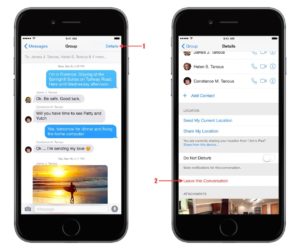
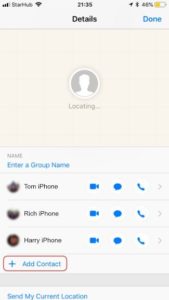
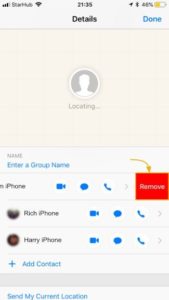






Jätä vastaus